A cosa serve il WPS e come attivarlo? Guida completa
- Il WPS facilita la connessione di dispositivi alla rete Wi-Fi con metodi quali PIN e il Push Button Configuration (PBC)
- E' preferibile configurarla manualmente con password complesse e utilizzare protocolli di sicurezza avanzati come WPA3.
- In contesti domestici è consigliabile disabilitarlo dopo l'uso per Internet casa per migliorare la sicurezza della rete.
Il Wi-Fi Protected Setup (WPS) è una funzione attiva dal 2007 dalla Wi-Fi Alliance progettata per semplificare la connessione dei dispositivi senza fili al router, rendendo più facile la configurazione delle reti Wi-Fi domestiche.
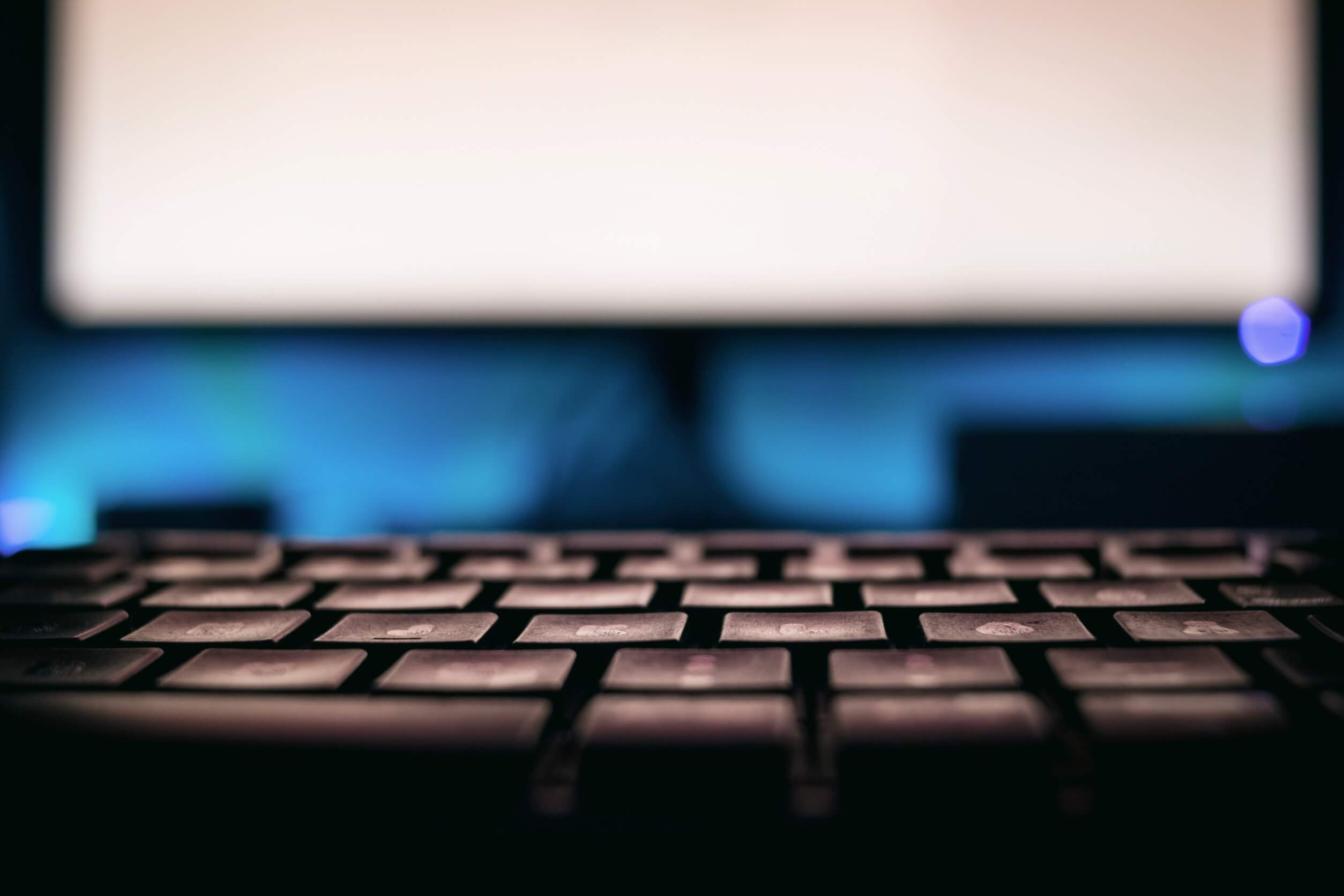
Nonostante la sua comodità, il WPS presenta alcune vulnerabilità di sicurezza che richiedono attenzione, come la suscettibilità agli attacchi di forza bruta. Questa guida esplora il funzionamento del WPS, i suoi vantaggi e le sue limitazioni, e fornisce consigli su quando utilizzarlo e come disabilitarlo per proteggere al meglio la rete Wi-Fi.
Cos'è il WPS?
Il Wi-Fi Protected Setup (WPS) è uno standard di rete progettato per semplificare la connessione di dispositivi wireless a un router e per rendere più facile e veloce la configurazione della sicurezza delle reti Wi-Fi domestiche.
Modalità di connessione WPS
- PIN (Personal Identification Number): questo metodo richiede l'inserimento di un PIN generato automaticamente (di solito presente su un'etichetta del router) nei dispositivi che si desidera connettere.
- PBC (Push Button Configuration): questa modalità prevede la pressione di un pulsante sul router e un altro sul dispositivo da connettere. Una volta premuti entrambi i pulsanti, il dispositivo si connetterà automaticamente alla rete Wi-Fi.
- NFC (Near Field Communication): utilizzando la tecnologia NFC, basta avvicinare un dispositivo compatibile al router per stabilire la connessione.
- USB (Universal Serial Bus): anche se meno comune, questo metodo prevede l'uso di una chiavetta USB preconfigurata per trasferire le informazioni di connessione dal router al dispositivo.
Sicurezza e limitazioni del WPS
Sebbene il WPS possa essere molto conveniente, ha delle vulnerabilità di sicurezza. Ad esempio, il metodo basato su PIN può essere suscettibile a attacchi di forza bruta, poiché il PIN è composto da solo otto cifre.
Quando usare il WPS e quando no?
Il WPS può essere utilizzato quando desideri connettere rapidamente dispositivi alla tua rete Wi-Fi senza dover inserire manualmente una password complessa. Tuttavia, data la sua vulnerabilità, ci sono scenari specifici in cui il WPS può essere utile e altri in cui è preferibile evitarlo.
- Configurazione iniziale di dispositivi: se hai appena acquistato un nuovo dispositivo (come una stampante, una telecamera di sicurezza o un dispositivo IoT) e desideri connetterlo rapidamente alla rete Wi-Fi, il WPS può semplificare la procedura.
- Dispositivi con interfacce limitate: alcuni dispositivi, come smart TV o console di gioco, possono avere tastiere virtuali o interfacce scomode per inserire le password. In questi casi, il WPS può rendere la connessione più agevole.
- Ambienti domestici con utenti non esperti: se i membri della tua famiglia non sono molto esperti in tecnologia, il WPS può essere un modo semplice per connettere nuovi dispositivi alla rete Wi-Fi.
Quando evitare il WPS
- Ambienti sensibili alla sicurezza: in contesti dove la sicurezza della rete è critica, come in uffici o in casa se si gestiscono dati sensibili, è meglio evitare il WPS a causa delle sue vulnerabilità.
- Reti con molti dispositivi: se hai molti dispositivi connessi alla rete, la disabilitazione del WPS può aiutare a prevenire accessi non autorizzati.
- Uso di dispositivi moderni: la maggior parte dei dispositivi moderni supporta la crittografia avanzata come WPA3, che offre un livello di sicurezza molto più elevato rispetto al WPS. In questi casi, è meglio configurare la rete manualmente.
Come disabilitare il WPS?
Se decidi di disabilitare il WPS per migliorare la sicurezza della tua rete, puoi farlo accedendo alle impostazioni del tuo router. Di solito, è possibile accedere all'interfaccia di configurazione del router tramite un browser web digitando l'indirizzo IP del router (spesso 192.168.0.1 o 192.168.1.1) e inserendo le credenziali di amministratore. Nelle impostazioni di sicurezza wireless, dovresti trovare l'opzione per disabilitare il WPS.
Alternative al WPS
- Configurazione manuale della rete: Inserire manualmente la password del Wi-Fi su ogni dispositivo. Anche se può sembrare meno comodo, è molto più sicuro.
- Utilizzo di QR Code: Alcuni router moderni permettono di generare un QR Code contenente le informazioni della rete Wi-Fi. Basta scansionare il QR Code con il dispositivo da connettere.
- WPA3: Se il tuo router e i tuoi dispositivi lo supportano, utilizza WPA3, che offre un livello di sicurezza superiore rispetto a WPA2 e alle modalità WPS.
Come connettersi al WiFi tramite WPS?
Connettersi al Wi-Fi tramite WPS è un processo semplice e veloce, ma può variare leggermente a seconda del modello del router e del dispositivo che stai utilizzando. Ecco una guida generale su come fare:
1)Metodo PBC (Push Button Configuration)
Passaggi per il router:
- Individua il pulsante WPS: sul tuo router, cerca il pulsante WPS. Di solito è etichettato come "WPS" o con un'icona che raffigura due frecce che formano un cerchio.
- Premi il pulsante WPS: premi il pulsante WPS sul router. In alcuni router, potrebbe essere necessario tenerlo premuto per alcuni secondi finché non vedi una luce lampeggiante che indica che il WPS è attivo.
Passaggi per il dispositivo:
- Vai alle impostazioni Wi-Fi: sul dispositivo che desideri connettere (smartphone, tablet, laptop, stampante, ecc.), vai alle impostazioni Wi-Fi.
- Seleziona l'opzione WPS: cerca un'opzione per connettersi tramite WPS. Su molti dispositivi Android, questa opzione si trova solitamente sotto le impostazioni Wi-Fi avanzate o nel menu delle opzioni aggiuntive.
- Avvia la connessione WPS: seleziona l'opzione per connettersi tramite WPS. Il dispositivo inizierà a cercare il segnale WPS dal router.
- Connessione completata: una volta stabilita la connessione, il dispositivo si connetterà automaticamente alla rete Wi-Fi senza richiedere l'inserimento della password.
2)Metodo PIN
Passaggi per il router:
- Trova il PIN WPS: trova il PIN WPS del tuo router. Questo PIN di solito si trova su un'etichetta sul router stesso o nella documentazione del router.
Passaggi per il dispositivo:
- Vai alle impostazioni Wi-Fi: sul dispositivo che desideri connettere, vai alle impostazioni Wi-Fi.
- Seleziona l'opzione WPS PIN: cerca un'opzione per connettersi tramite WPS PIN. Su molti dispositivi, questa opzione si trova solitamente sotto le impostazioni Wi-Fi avanzate o nel menu delle opzioni aggiuntive.
- Inserisci il PIN WPS: inserisci il PIN WPS trovato sul router.
- Avvia la connessione WPS: dopo aver inserito il PIN, il dispositivo inizierà a cercare il segnale WPS dal router.
- Connessione completata: una volta stabilita la connessione, il dispositivo si connetterà automaticamente alla rete Wi-Fi senza richiedere l'inserimento della password.
Esempio di connessione WPS per dispositivi specifici:
Android
- Vai a Impostazioni > Rete e Internet > Wi-Fi.
- Tocca Preferenze Wi-Fi o l'icona delle impostazioni avanzate.
- Seleziona Connessione WPS o WPS Push Button.
- Premi il pulsante WPS sul router.
Windows
- Clicca sull'icona Wi-Fi nella barra delle applicazioni.
- Seleziona la tua rete Wi-Fi.
- Quando richiesto di inserire la password, seleziona Connetti tramite WPS o un'opzione simile.
- Premi il pulsante WPS sul router.
Stampanti:
- Vai al menu delle impostazioni Wi-Fi sulla stampante.
- Seleziona WPS (PBC) Setup o un'opzione simile.
- Premi il pulsante WPS sul router.
Note di sicurezza
- Disabilita il WPS dopo l'uso: Se la sicurezza è una preoccupazione, considera di disabilitare il WPS una volta completata la connessione.
- Controlla il firmware del router: Assicurati che il firmware del router sia aggiornato, poiché aggiornamenti possono correggere vulnerabilità di sicurezza.
Come attivare il tasto WPS sul modem?
Attivare il tasto WPS sul modem è solitamente un processo semplice, ma può variare leggermente a seconda del modello del modem/router. In genere, il tasto WPS è situato nella parte frontale del modem router e basterà premerlo per avviare la procedura di connessione. Nel caso in cui il tasto non sia presente frontalmente, potrebbe essere situato nella parte posteriore o in quella laterale. Basteranno pochi secondi per trovarlo.

Individua il pulsante WPS sul modem/router
- Il pulsante WPS si trova solitamente sul retro o sul lato del modem/router.
- È etichettato come "WPS" o con un'icona che raffigura due frecce che formano un cerchio.
Premi il pulsante WPS
- Premi il pulsante WPS. In alcuni modelli, potrebbe essere necessario tenerlo premuto per alcuni secondi finché non vedi una luce lampeggiante che indica che il WPS è attivo.
- Il LED WPS sul router dovrebbe iniziare a lampeggiare, indicando che il WPS è attivo e in attesa di una connessione.
Connetti il dispositivo
- Sul dispositivo che desideri connettere (smartphone, tablet, laptop, stampante, ecc.), vai alle impostazioni Wi-Fi e seleziona l'opzione per connettersi tramite WPS.
- La connessione dovrebbe avvenire automaticamente senza bisogno di inserire la password.
Disabilitare il WPS (facoltativo)
- Accedi all'interfaccia di amministrazione del router digitando l'indirizzo IP del router nel browser (di solito 192.168.0.1 o 192.168.1.1).
- Inserisci le credenziali di accesso (username e password).
- Vai alle impostazioni di sicurezza wireless e trova l'opzione per disabilitare il WPS.
Come usare il PIN WPS?
Utilizzare il PIN WPS è un metodo alternativo per connettere un dispositivo alla tua rete Wi-Fi senza dover inserire manualmente la password. Ecco una guida dettagliata su come farlo:
Passaggi per usare il PIN WPS
Trova il PIN WPS del router:
- Il PIN WPS di solito si trova su un'etichetta attaccata al router/modem. Potrebbe anche essere visualizzato nelle impostazioni del router.
- L'etichetta solitamente contiene una scritta come "WPS PIN" seguita da un codice numerico di otto cifre.
Accedi alle impostazioni Wi-Fi:
- Sul dispositivo che desideri connettere (smartphone, tablet, laptop, ecc.), vai alle impostazioni Wi-Fi.
- Ad esempio, su un dispositivo Android, vai a Impostazioni > Rete e Internet > Wi-Fi.
Seleziona l'opzione per connettersi tramite WPS PIN:
- Cerca un'opzione nelle impostazioni Wi-Fi per connettersi tramite WPS PIN. Questa opzione potrebbe trovarsi sotto le impostazioni Wi-Fi avanzate.
- Su molti dispositivi Android, questa opzione si trova in Impostazioni Wi-Fi avanzate e viene indicata come Connessione tramite WPS PIN o simile.
Inserisci il PIN WPS:
- Quando richiesto, inserisci il PIN WPS che hai trovato sull'etichetta del router.
- Conferma l'inserimento del PIN.
Connessione completata:
- Dopo aver inserito il PIN, il dispositivo inizierà a connettersi alla rete Wi-Fi.
- Una volta stabilita la connessione, il dispositivo si connetterà automaticamente alla rete Wi-Fi senza bisogno di inserire la password.
Esempio dettagliato con un laptop Windows
Apri il Centro connessioni di rete e condivisione:
- Clicca con il tasto destro sull'icona Wi-Fi nella barra delle applicazioni
- seleziona "Apri Centro connessioni di rete e condivisione."
Configura una nuova connessione o rete:
- Clicca su Configura una nuova connessione o rete.
- Seleziona Connetti manualmente a una rete wireless e clicca su Avanti.
Inserisci le informazioni della rete:
- Inserisci il nome della rete (SSID), il tipo di sicurezza (di solito WPA2-Personal) e la chiave di sicurezza (password Wi-Fi).
- Spunta l'opzione Avvia questa connessione automaticamente se desideri che il dispositivo si connetta automaticamente a questa rete in futuro.
Usa il PIN WPS:
- In alcune configurazioni, dopo aver inserito le informazioni della rete, potresti vedere un'opzione per utilizzare il PIN WPS.
- Inserisci il PIN WPS fornito dal router e segui le istruzioni per completare la connessione.
La connessione tramite WPS è sicura?
La connessione tramite WPS (Wi-Fi Protected Setup) è progettata per facilitare l'aggiunta di dispositivi alla rete Wi-Fi senza inserire manualmente la password. Tuttavia, presenta alcune vulnerabilità significative.
Configurare manualmente la rete Wi-Fi utilizzando una password complessa e unica è un metodo molto più sicuro di proteggere la tua rete rispetto all'uso del WPS. In ambienti domestici dove la sicurezza non è una preoccupazione primaria, il WPS può essere utilizzato, ma con la consapevolezza dei rischi associati. Per configurazioni temporanee o per dispositivi che non necessitano di una connessione permanente, il WPS può essere conveniente, ma è consigliabile disabilitarlo subito dopo aver completato la configurazione.
Cosa fare se il WPS non funziona?
Se il WPS non funziona, ci sono diverse cose che puoi provare per risolvere il problema. Ad esempio, quando il WPS della Vodafone Station o di un altro modem router fornito dall’operatore non riesce a garantire la connessione è possibile procedere “a tentativi” per individuare e risolvere il problema. Questi tentativi sono necessari anche quando il WPS del decoder TIMVISION non va. Ecco alcune soluzioni dettagliate:
Verifica delle impostazioni del router
Accedi all'interfaccia di amministrazione del router attraverso un browser web digitando l'indirizzo IP del router (di solito 192.168.0.1 o 192.168.1.1). Una volta dentro, verifica che il WPS sia abilitato nelle impostazioni. Cerca nella sezione dedicata alla configurazione Wi-Fi o alla sicurezza.
Riavvia il router e il dispositivo
Riavvia il router e il dispositivo che stai tentando di connettere. Spesso, un semplice riavvio può risolvere molti problemi di connessione.
Avvicina i dispositivi
Assicurati che il dispositivo che stai tentando di connettere sia vicino al router. La connessione WPS può fallire se i dispositivi sono troppo distanti tra loro.
Aggiorna il firmware del router
Assicurati che il firmware del tuo router sia aggiornato. Gli aggiornamenti del firmware possono correggere bug e migliorare la compatibilità del dispositivo. Puoi trovare l'opzione per aggiornare il firmware nell'interfaccia di amministrazione del router.
Verifica l'alimentazione del router
Controlla che il router sia correttamente alimentato e che tutte le luci indicatori funzionino come previsto. Se ci sono problemi con l'alimentazione, il WPS potrebbe non funzionare correttamente.
Resetta il router alle impostazioni di fabbrica
Se il WPS continua a non funzionare, puoi provare a resettare il router alle impostazioni di fabbrica. Nota che questo cancellerà tutte le impostazioni personalizzate, quindi dovrai riconfigurare la tua rete Wi-Fi. Per resettare il router, di solito c'è un piccolo pulsante di reset che deve essere premuto con un oggetto appuntito come una graffetta per alcuni secondi.
Utilizza la configurazione manuale
Se il WPS continua a non funzionare dopo aver provato tutte queste soluzioni, puoi connettere il dispositivo alla rete Wi-Fi inserendo manualmente la password. Questo metodo è più sicuro e generalmente più affidabile.
Contatta il supporto tecnico
Se nessuna delle soluzioni sopra indicate risolve il problema, potrebbe essere utile contattare il supporto tecnico del produttore del router o del dispositivo. Potrebbero essere in grado di fornire assistenza specifica per il tuo modello di router o dispositivo.

